SnapchatサポートコードSS10を修正する方法?
この記事では、Snapchat ユーザーがアカウントにログインしようとすると発生する「サポート コード SS10」エラーの解決を試みます。

Snapchat ユーザーが自分のアカウントにログインしようとすると、「試行が何度も失敗したり、その他の不審なアクティビティがあったため、Snapchat へのアクセスは一時的に無効になっています。サポート コード: SS10」というエラーが表示されます。彼らのアカウントへのアクセスは制限されています。このような問題が発生した場合は、以下の提案に従って問題を解決できます。
Snapchat サポート コード SS10 とは何ですか?
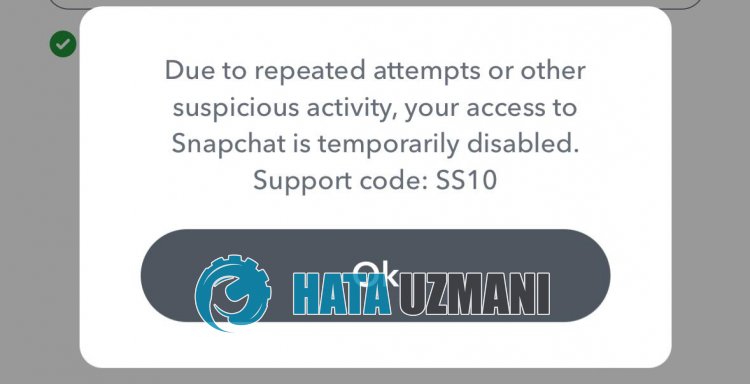
このエラーは、説明に記載されているように、不審なアクティビティによりアカウントが一時的に無効になっているため、アカウントにアクセスできないことを意味します。アカウントは永久に禁止されていないため、短期間でアカウントの禁止を解除できます。以下の手順に従って問題を解決できます。
Snapchat サポート コード SS10 を修正するにはどうすればよいですか?
このエラーを解決するには、以下の提案に従って問題を解決できます。
1-) サーバーに問題がある可能性があります
Snapchat サーバーのメンテナンスやクラッシュにより、このようなさまざまなエラーが発生する可能性があります。クラッシュやメンテナンスについて知るには、まず DownDetector サイトを利用してクラッシュやメンテナンスを追跡することで情報を得ることができます。私たちがアクセスするリンクは、コミュニティが遭遇した即時エラーに関するデータを収集し、毎日のクラッシュまたはエラー分析を私たちに反映します。
クリックすると DownDetector サイトにアクセスします
このエラー分析を観察することで、問題の原因を予測できます。これを行うには、リンクにアクセスして検索画面で Snapchat を検索するか、上記のリンクにアクセスして直接アクセスできます。
2-) Snapchat アプリケーションを更新する
Snapchat アプリケーションが最新ではないということは、イノベーションを受け入れる余地がないことを意味します。したがって、Snapchat アプリケーションが最新であるかどうかを確認する必要があります。そうしないと、複数のエラーや問題が発生し、アクセスが拒否される可能性があります。
3-) データとキャッシュをクリア
Snapchat または Hoop アプリケーションのキャッシュの問題により、このようなエラーが発生する可能性があります。この場合、データとキャッシュをクリアすることで問題を解決できます。
注: このプロセス中にアカウントは自動的にログアウトされます。これを行うには、アカウントのユーザー名とパスワードを知っている必要があります。
Android デバイスのデータとキャッシュのクリア
- まず、[設定] メニューを開きます。
- メニューの [アプリケーション] オプションをクリックします。
- 次に、「Snapchat」アプリケーションを選択し、「ストレージ」をクリックします。
- 表示された画面で [データを消去] オプションをクリックしてデータを消去します。
このプロセスの後、Snapchat アプリケーションを実行して問題が解決しないかどうかを確認できます。
iOS デバイスのデータとキャッシュのクリア
- 設定メニューを開きます。
- 開いたメニューで [一般] オプションをクリックします。
- メニューの [iPhone ストレージ] をクリックします。
- 次に、「Snapchat」アプリケーションを選択し、青色の「アプリケーションを削除」オプションをクリックしてアプリケーションを削除します。
4-) Snapchat アカウントの電話番号を定義する
Snapchat アカウントの有効性を確認するために、電話番号の確認が必要になる場合があります。これは、Snapchat がアカウントを一意で正確であることを望んでいるからです。 Snapchat アプリケーションを開いて設定メニューにアクセスします。開いたメニューで [電話番号] をクリックして番号を確認します。このプロセスの後、Snapchat アプリケーションを閉じて再度開くことで、問題が継続するかどうかを確認できます。
5-) サードパーティ製アプリケーションを使用しない
サードパーティのアプリケーションを使用すると、このようなさまざまなエラーが発生する可能性があります。 Snapchat++ などのアプリケーションを使用している場合、このエラーが発生する可能性があります。これを行うには、Snapchat++ などのアプリケーションを削除し、Google Play または App Store からダウンロードして、アカウントにアクセスしてみます。このプロセスを試す前に、以下の提案に従ってアカウントにログインしてみてください。サードパーティのソフトウェア アプリケーションを使用しているため、アカウントが一時的にロックされている可能性があります。
アカウント管理を使用する
Snapchat 開発者が用意したアカウント管理ページにアクセスすると、ロックされたアカウントを開くことができます。
- まず、ブラウザを使用してaccounts.snapchat.com にアクセスします。リ>
- 表示された画面で、ロックされたアカウントの情報を入力してログインします。
- ログインに成功したら、[アカウントのロックを解除] ボタンをクリックします。
- 次に、[私はロボットではありません] オプションを確認し、[ロック解除] ボタンをクリックします。

プロセスが正常に完了したら、Snapchat アプリケーションを開いてアカウントに簡単にアクセスできます。 [ロック解除] ボタンを押した後に「申し訳ありませんが、リクエストを処理できませんでした。」というエラーが発生した場合は、72 時間待ってから [ロックを解除します。] をクリックします。 > ロックを再度解除します。「">」ボタンを押すと問題を解決できます。
6-) アプリケーションを削除して再インストールする
アプリケーションを削除して再インストールすると、このようなさまざまなエラーを防ぐことができます。これは、アプリケーション ファイルの破損または欠陥が原因である可能性があります。これを行うには、デバイスから Snapchat アプリケーションを完全に削除し、再度ダウンロードしてインストールし、開きます。このプロセスの後、問題が継続するかどうかを確認できます。
7-) アプリケーションのクローンを作成する
アプリケーション データや Cookie のさまざまな問題により、このようなエラーが発生する可能性があります。これらの Cookie は削除されませんが、Snapchat アプリケーションのクローンを作成することでこの問題を解決できます。 Android オペレーティング システムを使用しているユーザーのみがこの操作を実行できます。
まず、Google Play アプリケーションを開き、検索画面で「複数アカウント」を検索してダウンロードするか、以下に残すリンクをクリックしてアプリケーションにアクセスします。次に、アプリケーションをダウンロードしてインストールを完了します。このプロセスの後、Snapchat アプリケーションを選択してクローン作成プロセスを開始します。クローン作成プロセスが完了したら、アプリケーションを開いて問題が解決しないかどうかを確認できます。
8-) サポート チームに連絡する
アカウントが一時的に無効になっている場合は、サポート チームに連絡してアカウントをアクティブ化できます。これを行うには、まず下のリンクをクリックして Snapchat サポート ページにアクセスします。
クリックすると Snapchat サポート ページにアクセスします。
開いたページで [アカウントにアクセスできません] オプションをクリックします。
このプロセスの後、新しいオプションが開きます。これらのオプションの [ログイン時にエラー メッセージが表示される] オプションをクリックします。
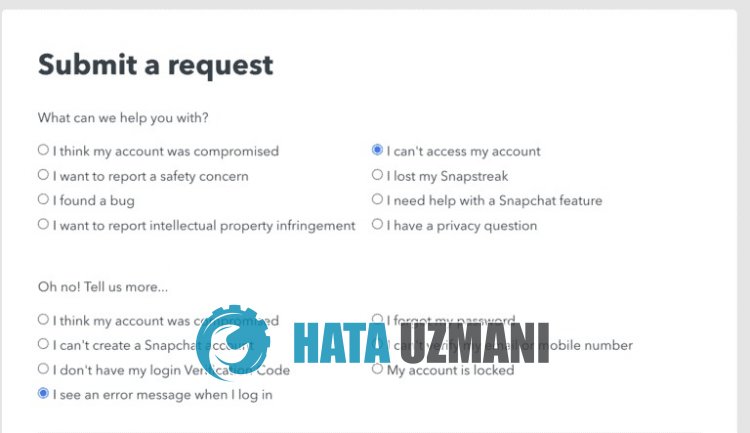
このプロセスが完了すると、Snapchat は「まだサポートが必要ですか?」と尋ねます。この応答で [はい] をクリックします。
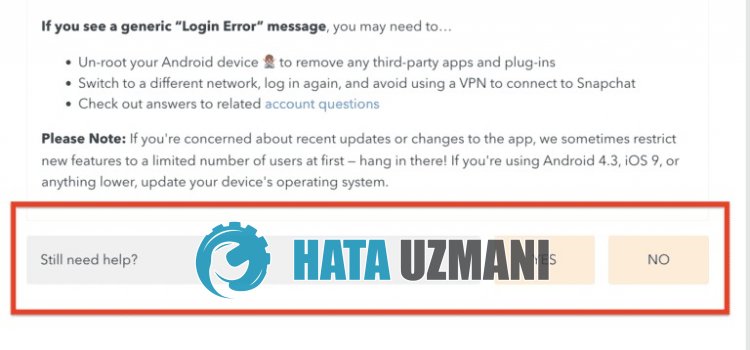
オプションをタッチすると、新しいフォーム画面が開きます。このフォームに完全に記入したら、Snpachat サポート チームに送信し、応答を待ちます。戻ってきたら、Snapchat チームが指定する指示と手順に従って、一時的に制限されたアカウントを開くことができます。
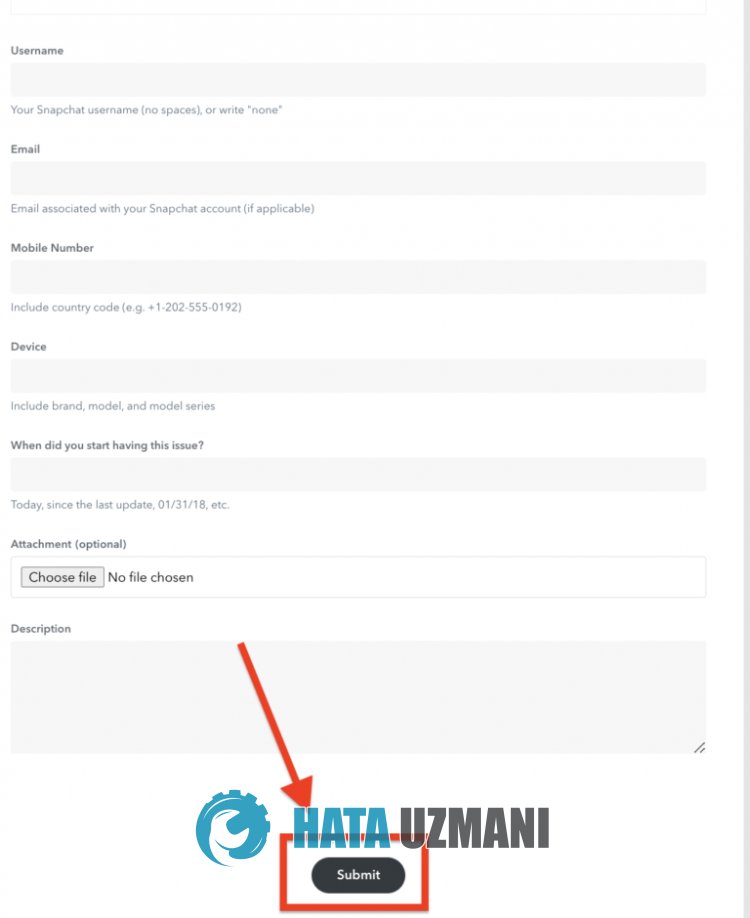
![YouTubeサーバー[400]エラーを修正する方法?](https://www.hatauzmani.com/uploads/images/202403/image_380x226_65f1745c66570.jpg)




























